Ez a tanulmány azt tárgyalja, hogy ' A felhasználók eltávolíthatnak-e egy Git-commit, de megtarthatják a változtatásokat ” egy példával.
Eltávolíthatok egy Git Commit-ot, de megtarthatom a változtatásokat?
Igen, eltávolíthat egy Git-commit, de megtarthatja a hozzáadott változtatásokat. Ebből a célból keresse meg a Git helyi tárházát, és hozzon létre egy fájlt a helyi lerakatban. Ezután kövesse az újonnan hozzáadott fájlt az átmeneti területre, és módosítások végrehajtásával frissítse a lerakat. Ezután ellenőrizze a lerakat naplózási előzményeit, és frissítse az újonnan létrehozott fájlt. Adja hozzá a módosításokat a tárolóhoz, hagyja jóvá a változtatásokat, és törölje a korábban hozzáadott véglegesítést a „ $ git reset HEAD^ ” parancsot.
Nézzük meg a fent felsorolt eljárás végrehajtását!
1. lépés: Lépjen egy adott helyi adattárba
Keresse meg a kívánt Git-tárat a „ CD 'parancs:
$ CD 'C:\Felhasználók \n asma\Go \t is_6'
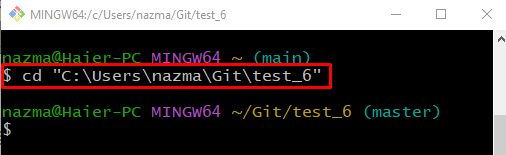
2. lépés: Hozzon létre új fájlt a helyi tárolóban
Futtassa a „ érintés ” parancsot, és hozzon létre egy új fájlt a helyi tárolóban:
$ érintés fájl1.txt 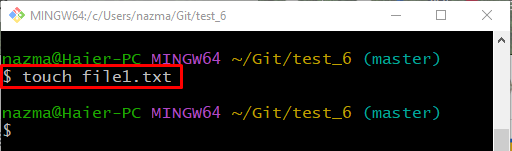
3. lépés: Adjon hozzá fájlt az átmeneti területhez
Ezután adja hozzá az újonnan létrehozott fájlt az átmeneti területhez a következő paranccsal:
$ git add fájl1.txt 
4. lépés: Végezze el a változtatásokat
Most frissítse a helyi adattárat a „ git commit ' parancs a ' -m ” opciót, és adja hozzá a kívánt véglegesítési üzenetet:
$ git commit -m '1 fájl hozzáadva' 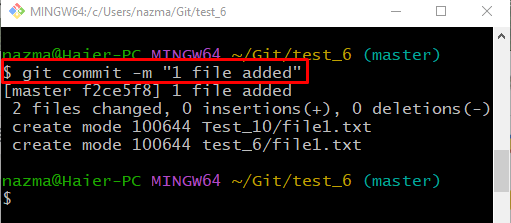
5. lépés: Ellenőrizze a Git naplózási előzményeit
Futtassa a „ git log . ” paranccsal ellenőrizheti a Git referencianapló-előzményeit:
$ git log . 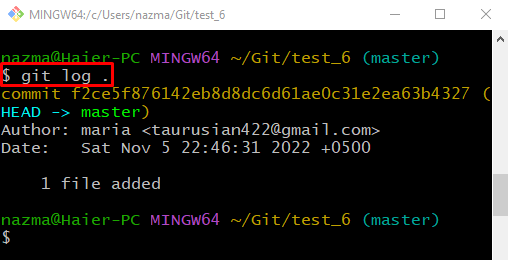
6. lépés: Frissítse a fájlt
Ezután nyissa meg az újonnan hozzáadott fájlt az alapértelmezett szövegszerkesztővel:
$ start file1.txt 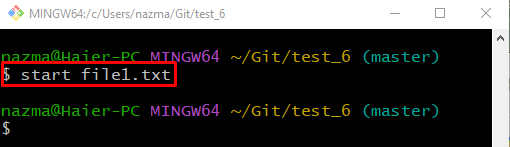
A megadott fájl megnyílik a szövegszerkesztőben, adjon hozzá szöveget, majd nyomja meg a „ CTRL + S ” gombokkal mentheti el:
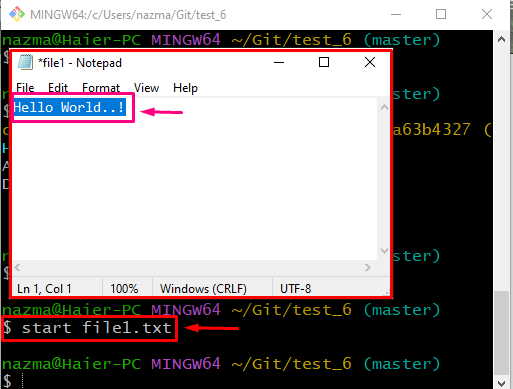
7. lépés: Kövesse nyomon a frissített fájlt
Most hajtsa végre a „ git add ” parancsot a frissített fájlnévvel, és nyomon követheti az állomásozási területre:
$ git add fájl1.txt 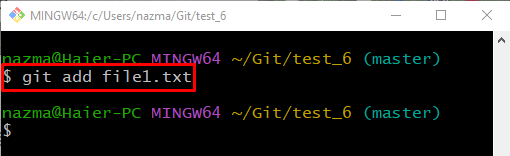
8. lépés: Végezze el a változtatásokat
Végezze el a hozzáadott változtatásokat a tárhelyen az alábbi paranccsal:
$ git commit -m 'file1.txt frissítve' 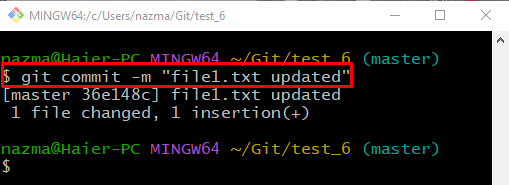
9. lépés: Ellenőrizze a Git referencianapló-előzményeit
Futtassa a „ git log . ” paranccsal ellenőrizheti a Git referencianapló-előzményeit:
$ git log . 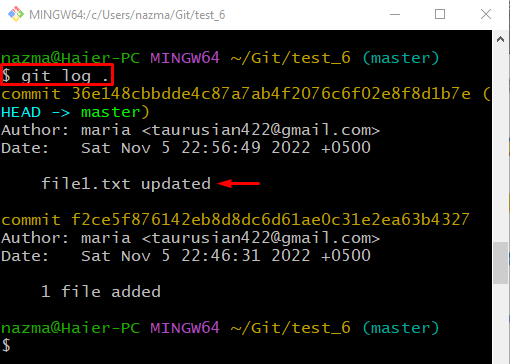
10. lépés: A Git Commit törlése
Most törölje a Git véglegesítést a „ git reset ' parancs a ' FEJ^ ” mutató:
$ git reset FEJ^ 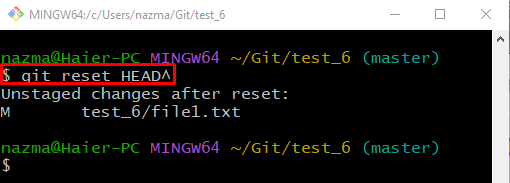
11. lépés: Tekintse meg a Git referencianapló-előzményeket
Futtassa újra a „ git log . ” paranccsal ellenőrizheti a Git referencianapló-előzményeit:
$ git log .Amint az alábbi kimeneten látható, a legutóbbi véglegesítés törlődik a referencianapló-előzményekből:
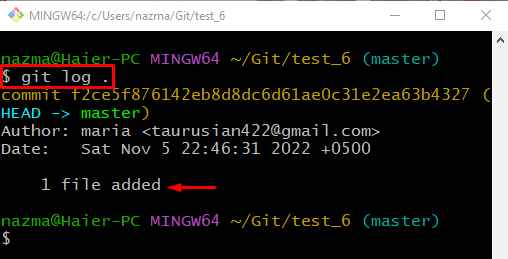
12. lépés: Ellenőrizze a frissített fájlt
Most futtassa a „ Rajt ” parancs a korábban frissített fájlnévvel a változtatások megtartásának ellenőrzéséhez:
$ start file1.txt 
Az alább felsorolt kimenetnek megfelelően a hozzáadott változtatások mentésre kerülnek a fájlba. A módosításokkal kapcsolatos kapcsolódó kötelezettségvállalás azonban törlésre kerül:
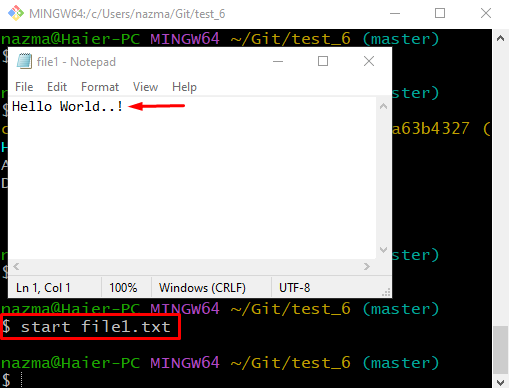
Elmagyaráztuk a Git-commit törlésének, de a változtatások megtartásának eljárását.
Következtetés
Igen, eltávolíthatunk egy Git-commit, de megtarthatjuk a hozzáadott változtatásokat. Ehhez lépjen a Git adott tárházába, és hozzon létre egy fájlt. Ezután adja hozzá az átmeneti területhez, és hajtsa végre a változtatásokat. Ellenőrizze a Git referencianapló-előzményeit, majd frissítse a fájlt. Kövesse nyomon a fájlt, véglegesítse a változtatásokat, és törölje a korábban hozzáadott véglegesítést a „ $ git reset HEAD^ ” parancsot. Végül nyissa meg a frissített fájlt, és ellenőrizze a hozzáadott változtatásokat. Ez a tanulmány bemutatta a módszert egy Git-commit törlésére, de a változtatások megtartására egy példával.